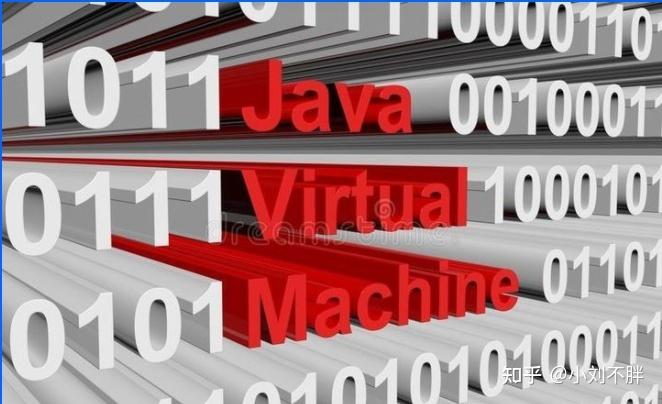
首先打开Raspberry Pi OS,可以看到3种类型的镜像文件:
其次可以打开镜像文件下载地址,可以看到有很多不同类型的镜像文件(推荐使用32位):
raspios_full_armhf对应32位的有图形界面并内置常用软件版本
raspios_armhf对应32位的有图形界面版本
raspios_lite_armhf对应32位的无图形界面
可以自由选择版本下载
在下载系统镜像的同时也不要闲着,这时我们可以先安装SD Card Formatter软件,再用其格式化内存卡:
随即在电脑上安装Win32 Disk Imager软件,等到系统镜像下载完成后,再使用安装好的Win32 Disk Imager软件将系统镜像烧录进内存卡中:
烧录成功后再在内存卡根目录下新建ssh文件,以此来打开ssh功能:
然后再在内存卡根目录下新建f文件,内容如下:
ctrl_interface=DIR=/var/run/wpa_supplicant GROUP=netdev
network={ssid="WIFI名称"psk="WIFI密码"
}
将读卡器从电脑上退出,再将内存卡插入树莓派后对其进行启动,等待一会后可以在路由器的在线设备中新发现一个设备:
随后使用xshell连接到树莓派:
此时账号为pi,密码为raspberry:
登录成功后输入命令:
sudo passwd root
随即按照提示输入root账号密码。
此时可以使用su指令切换到root账号
但如果想直接使用root账号登录,还需要进行以下操作:
#注意 笔者现在已经通过su指令切换到root账号
#如果读者没有使用su指令 必须在nano前加上sudo
#否则打开的文件只有只读权限
nano /etc/ssh/sshd_config
首先打开sshd_config文件,然后在其最后一行加上PermitRootLogin yes
最后再重启sshd服务
service sshd restart
便可以通过root账号和先前设置的密码登录了
接着我们来为树莓派设置静态ip地址
nano /f
打开f文件后,在文件末尾加上
#wlan0 无线网卡
interface wlan0
#IP地址 依个人实际情况设置
static ip_address=192.168.0.201/24
#网关
static routers=192.168.0.1
#DNS
static domain_name_servers=192.168.0.1 8.8.8.8
reboot重启树莓派,稍等片刻便可以看到配置静态IP的树莓派已经出现在路由器的在线设备中
修改xshell的主机
登录成功
笔者下载的Raspberry Pi OS版本为buster,如果读者的Raspberry Pi OS版本为wheezy、jessie或stretch,请在清华大学开源软件镜像站或Raspbian Mirrors找到对应版本的源
nano /etc/apt/sources.list
打开文件后,注释或删除里面所有代码,添加上
deb / buster main non-free contrib rpi
deb-src / buster main non-free contrib rpi
nano /etc/apt/sources.list.d/raspi.list
打开文件后,注释或删除里面所有代码,添加上
deb / buster main ui
#更新软件源列表
apt-get update
#更新软件版本
apt-get upgrade
本文发布于:2024-02-04 05:15:22,感谢您对本站的认可!
本文链接:https://www.4u4v.net/it/170699914852406.html
版权声明:本站内容均来自互联网,仅供演示用,请勿用于商业和其他非法用途。如果侵犯了您的权益请与我们联系,我们将在24小时内删除。
| 留言与评论(共有 0 条评论) |